手机wpa怎么分栏 手机WPS如何快速将文档分为两列或三列
日期: 来源:龙城安卓网
现如今我们的生活离不开手机,而在使用手机处理文档时,很多人都遇到过将文档分栏的问题。特别是在需要排版时,将文档分为两列或三列可以起到良好的美观效果,使得文档看上去更加整洁有序。这时手机WPA和WPS就成为了不可替代的工具。但是许多人并不知道如何使用手机WPA和WPS快速而准确地将文档分为两列或三列。下面我们就来一起学习一下。
手机WPS如何快速将文档分为两列或三列
具体步骤:
1.首先,利用手机wps office打开需要进行编辑的文档;
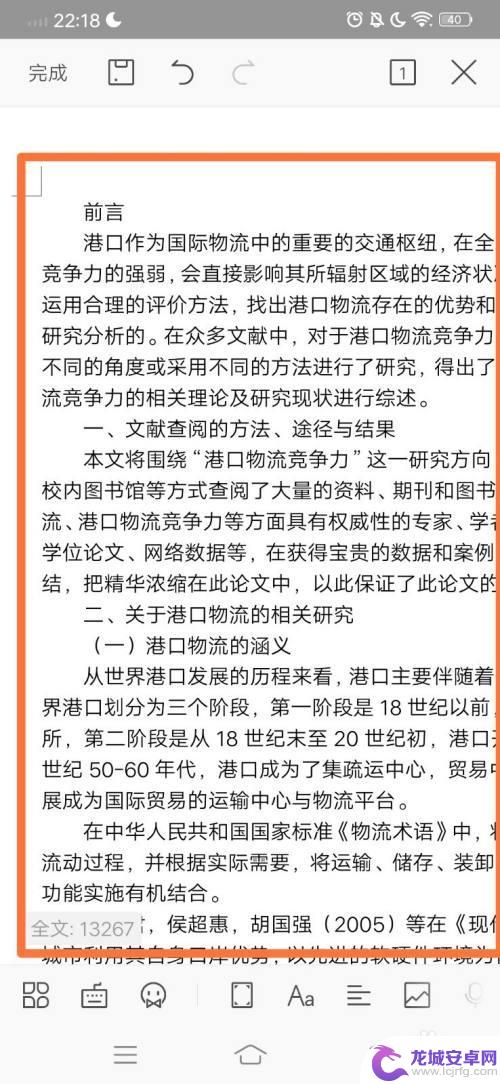
2.点击页面底端左侧的图标,如下图所示;
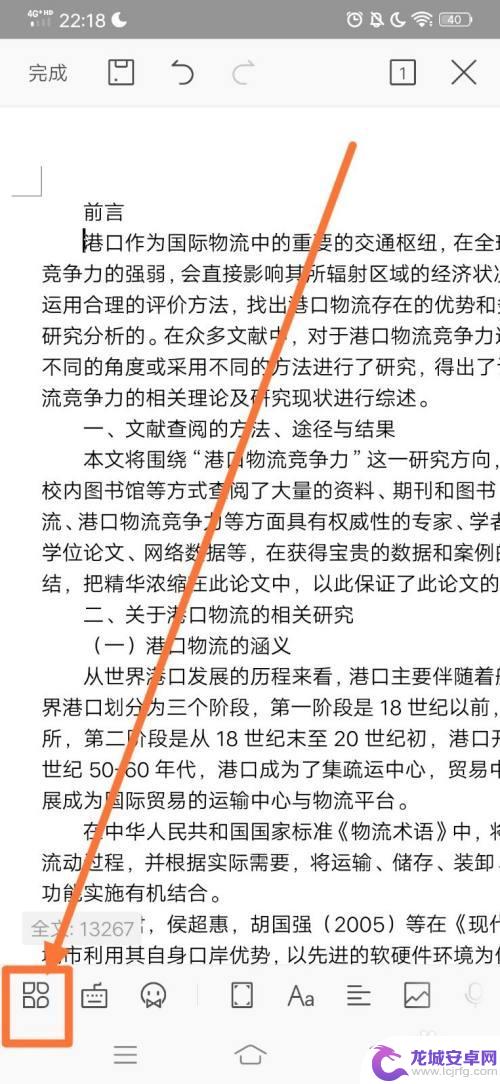
3.进入“开始”页面,找到分栏,如下图所示;
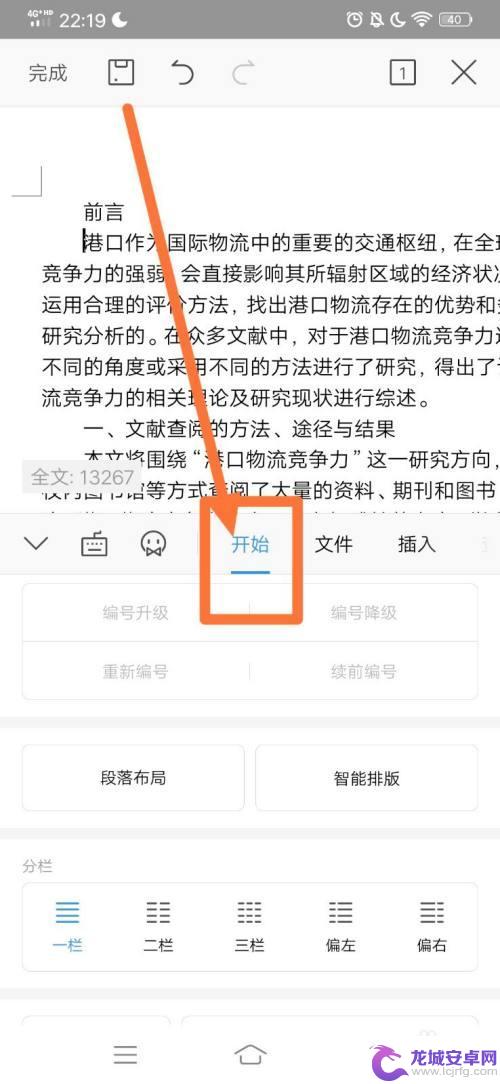
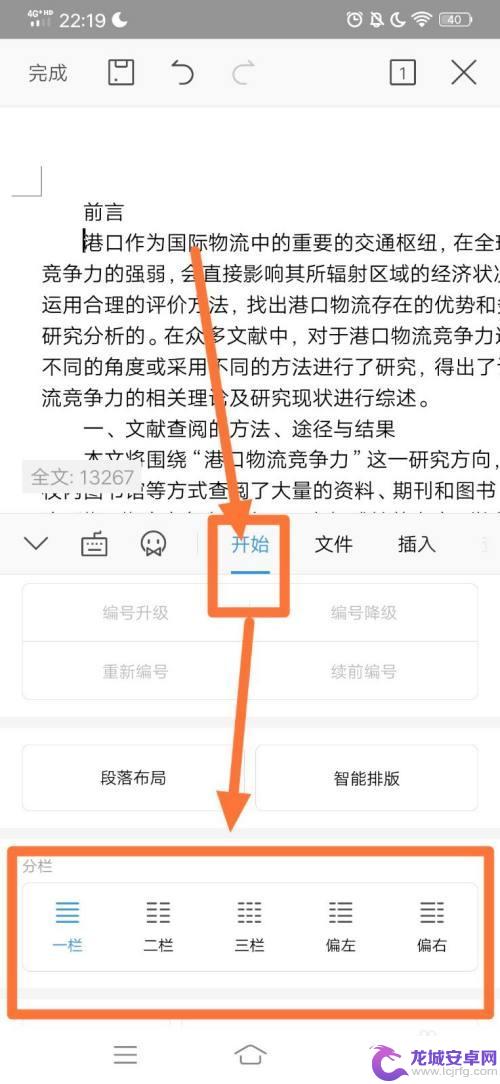
4.点击两栏,即可看到全文的布局变成两栏的布局;
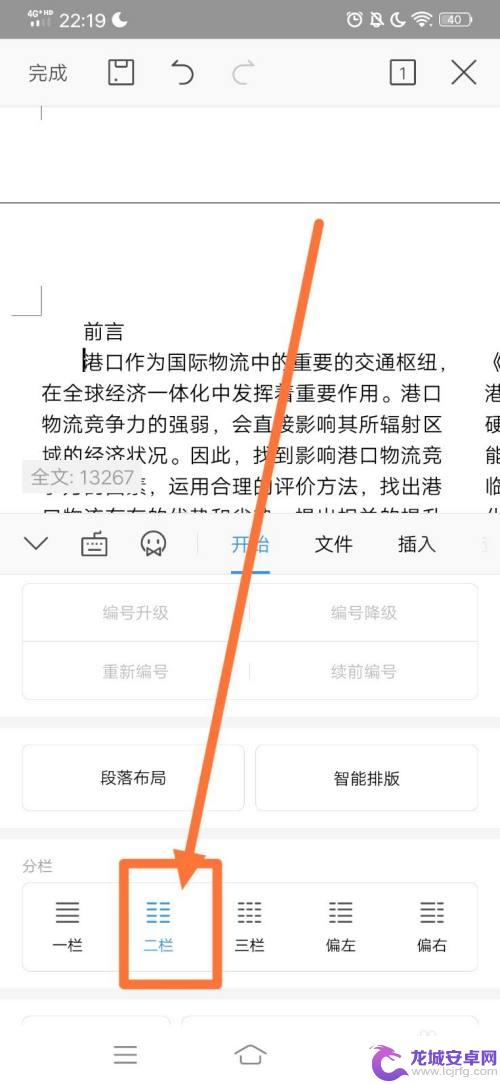
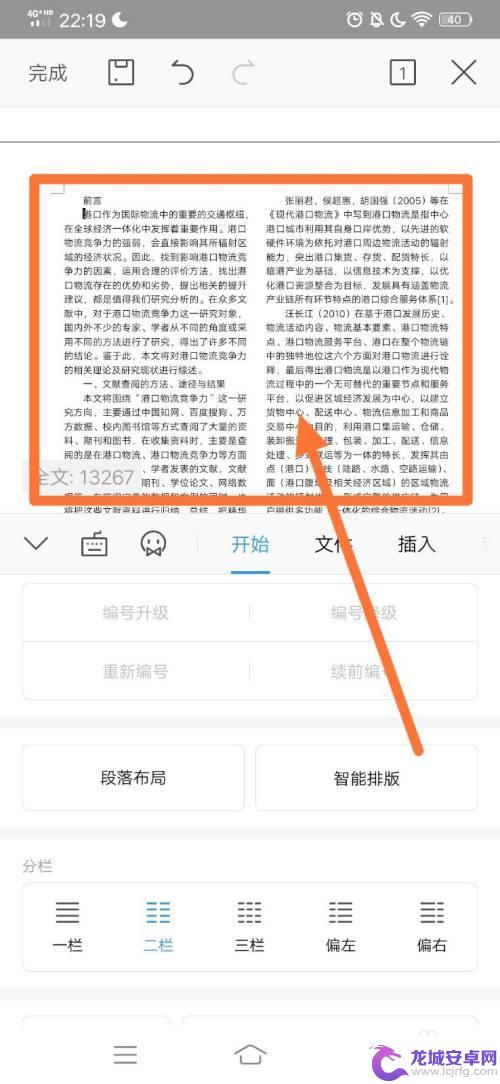
5.接着点击三栏,即可看到全文的布局变成两栏的布局;
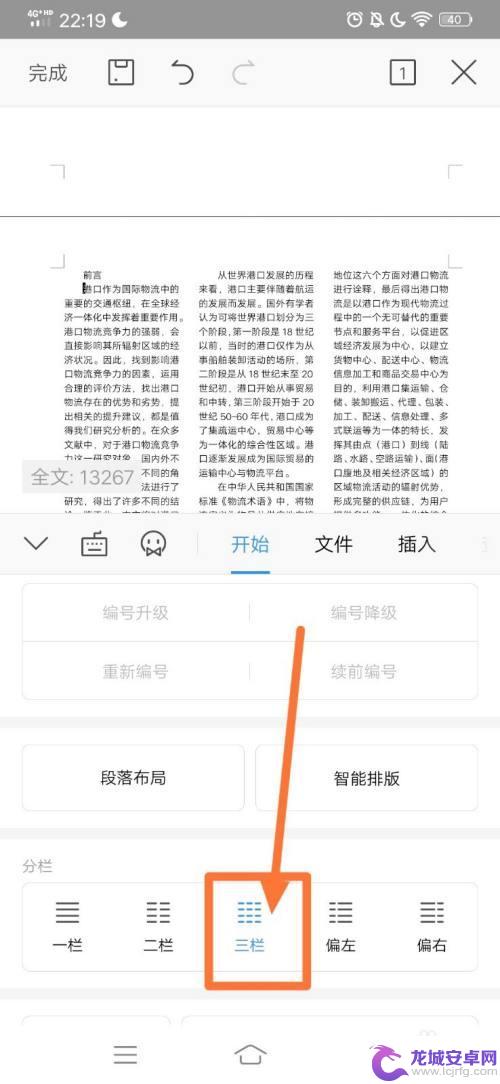
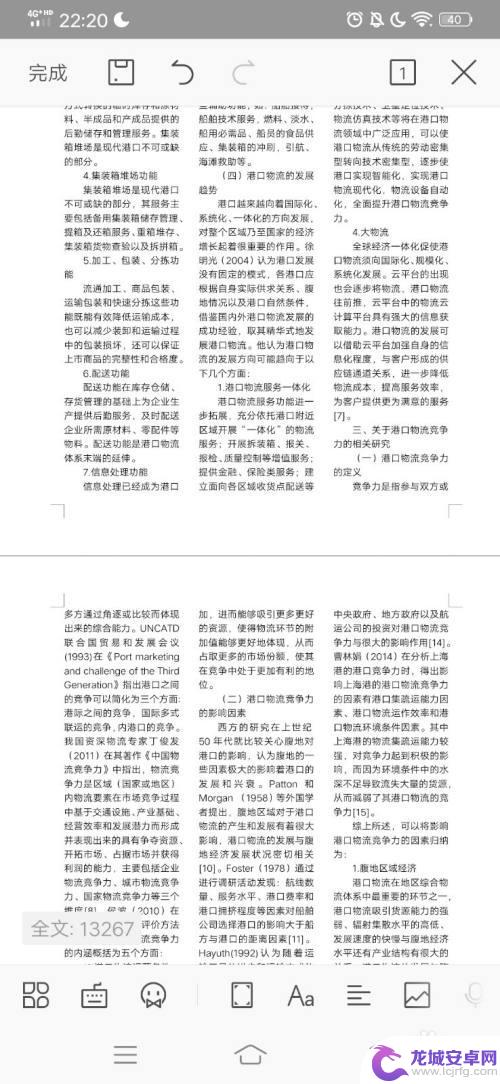
6.点击偏左或偏右,页面视图的效果如下图所示;
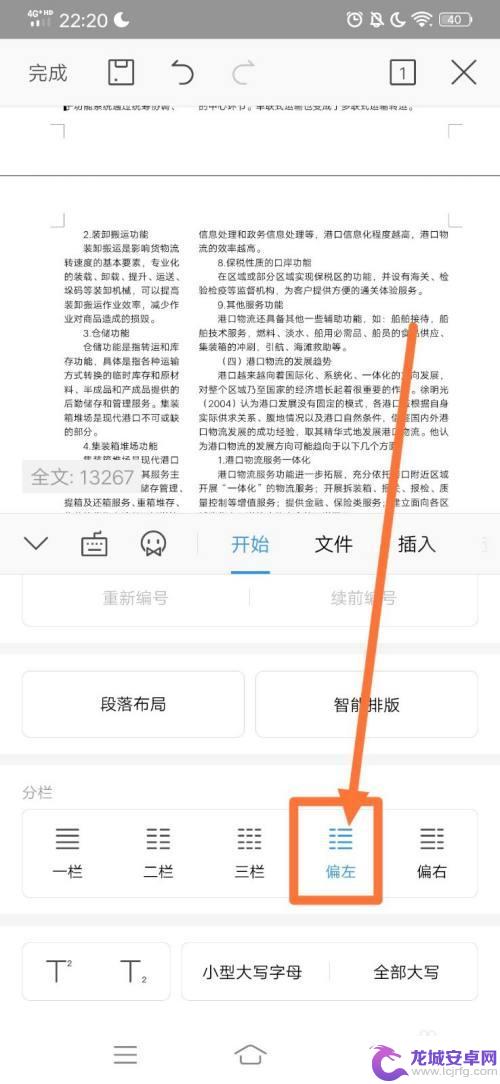
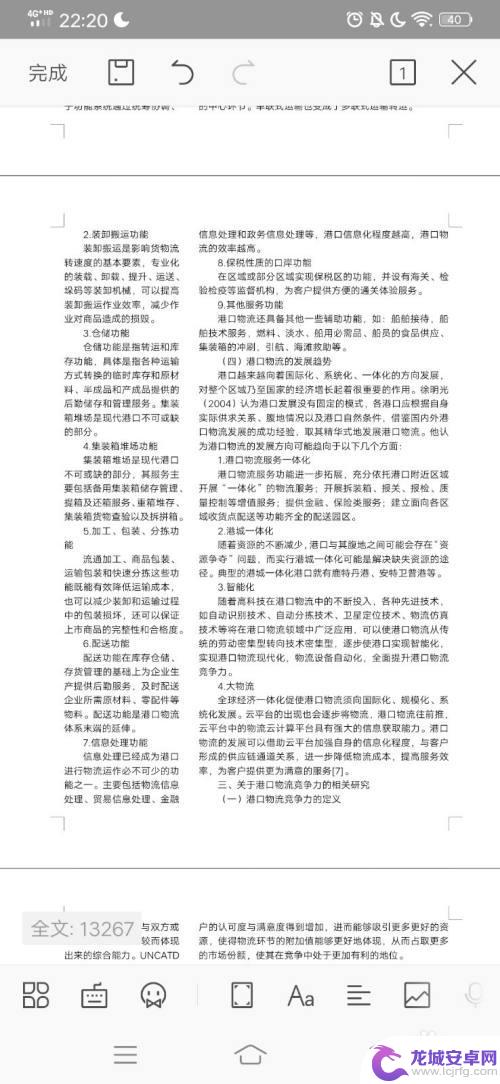
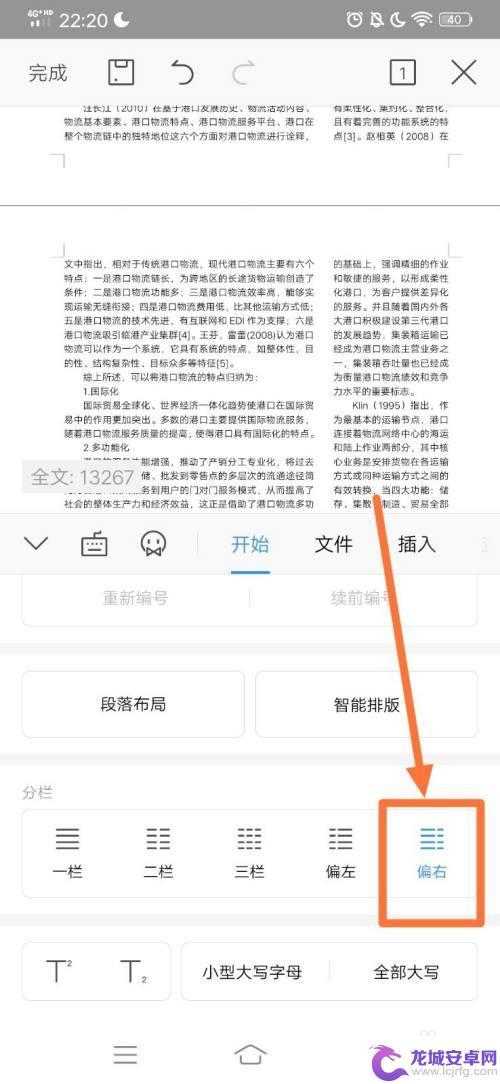

以上就是手机WPA如何分栏的全部内容,如还有不清楚的用户,可以参考小编的步骤进行操作,希望对大家有所帮助。












